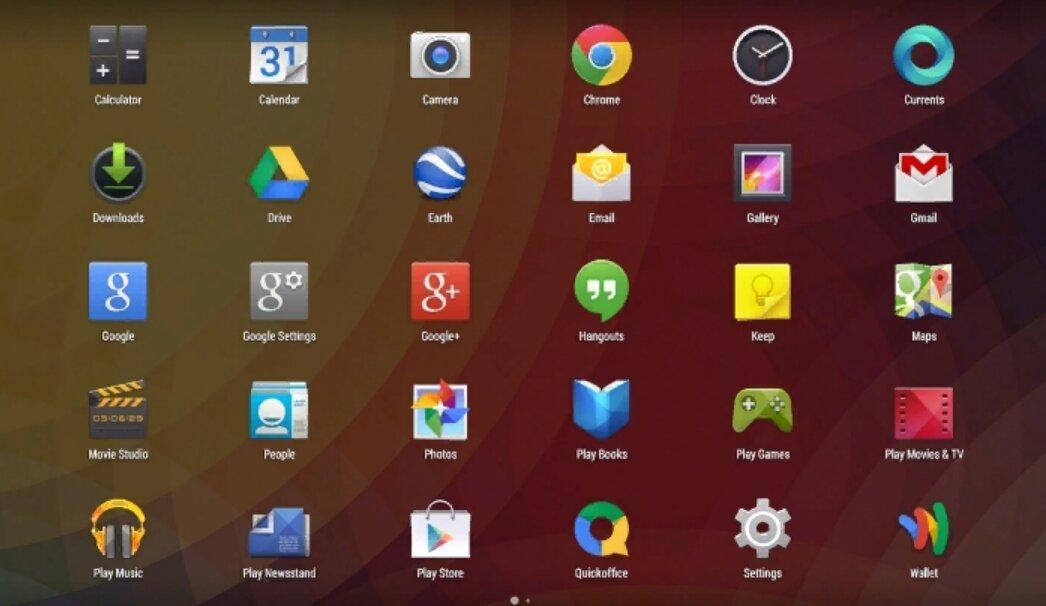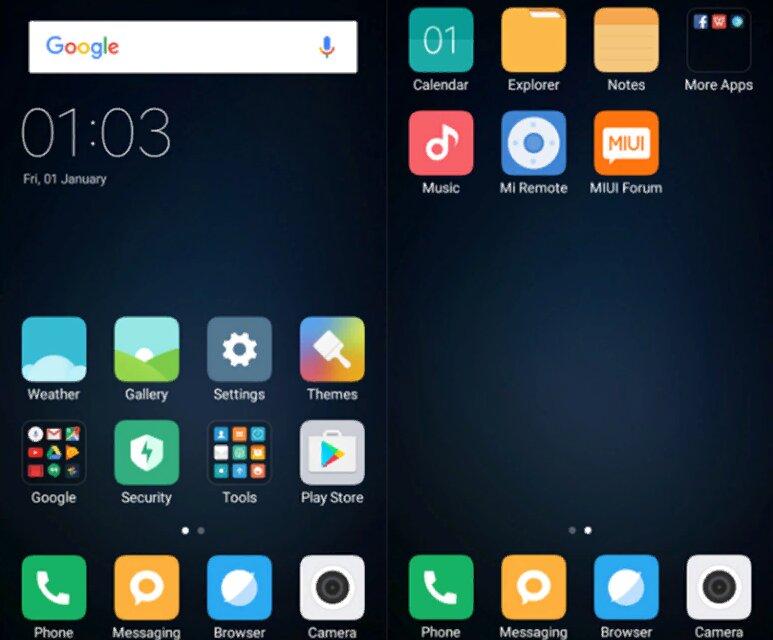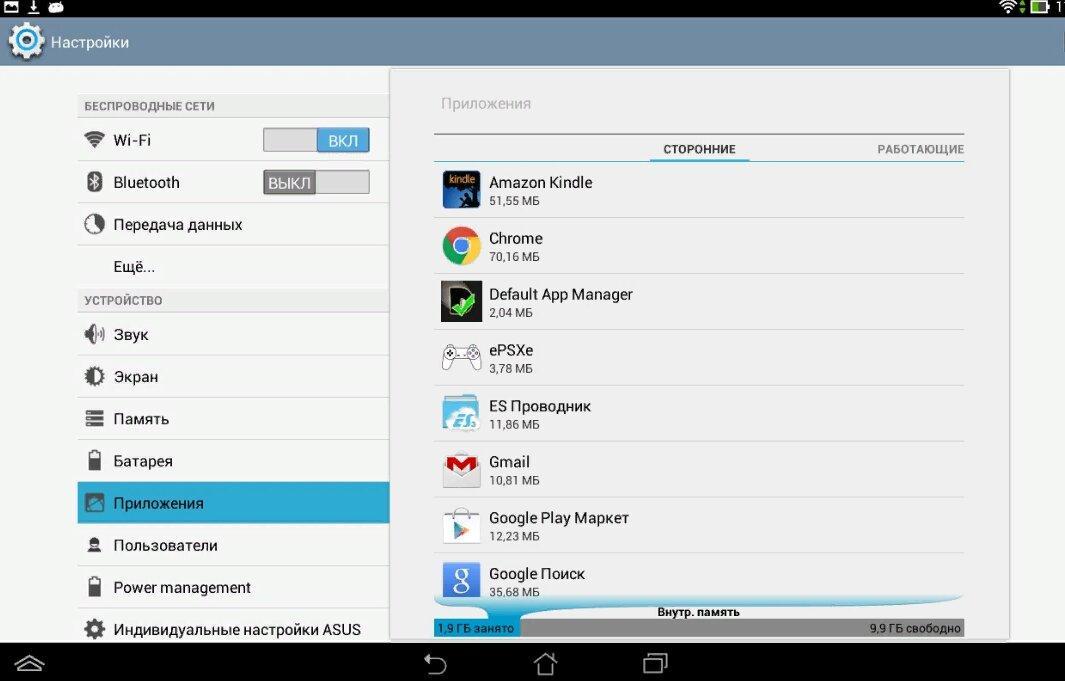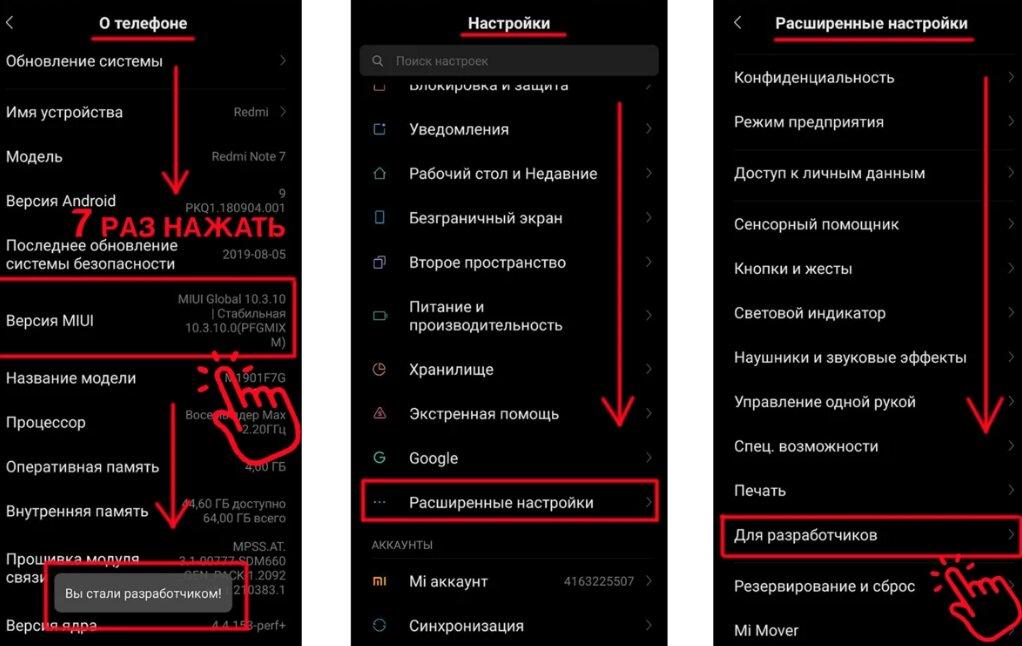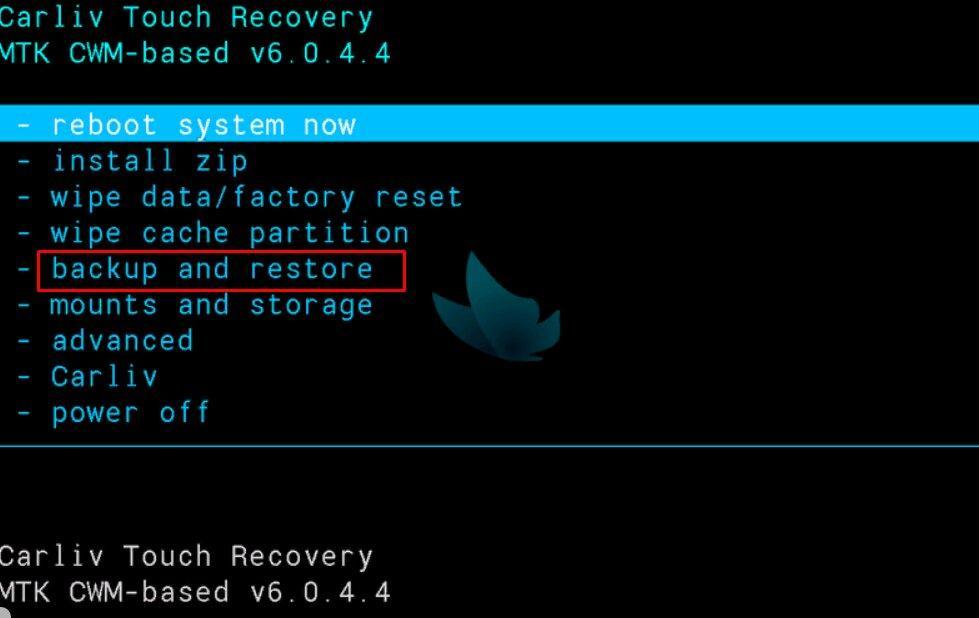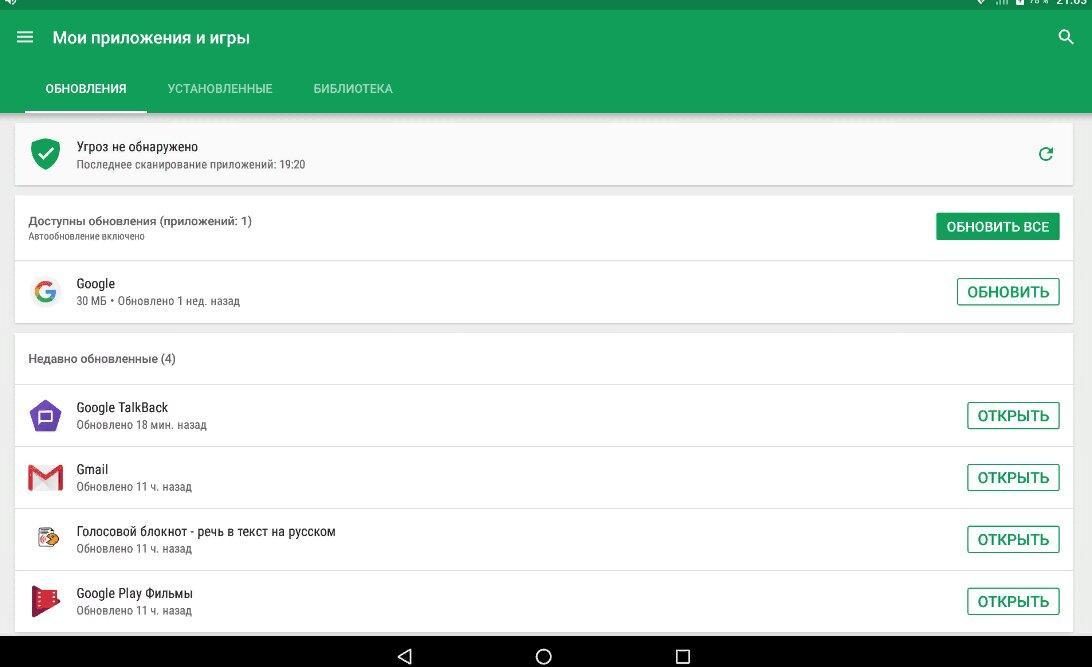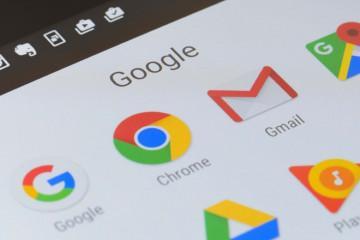Какие программы можно удалить с андроида
Содержание:
- Для чего может понадобиться удаление предустановленных приложений на андроиде
- Откуда берутся предустановленные программы
- Возможно ли удалить программы без использования Root-доступа
- Что делать, если приложение не удаляется стандартными средствами ОС
- Как отключить ненужные приложения через специальные компьютерные программы
- Список компьютерных программ для безопасного удаления бесполезных приложений с андроида
- Какие программы можно удалить с андроида, а какие удалять или отключать через Root небезопасно
- Что будет, если удалить важное приложение случайно
- Возможно ли восстановить случайно удаленное системное приложение с андроида
- Что следует сделать перед удалением системных и рекламных приложений
В гаджетах под ОС Android пользователи могут обнаружить большое количество предустановленного ПО. Хоть некоторые приложения и используются ежедневно, большая их часть оказывается бесполезной, а при попытке их убрать система отвечает отказом. В связи с этим стоит разобраться, как удалить ненужные программы, и как при этом не удалить чего лишнего, что может повлияет на работоспособность гаджета.
Для чего может понадобиться удаление предустановленных приложений на андроиде
Сперва стоит разобраться, какие системные приложения можно удалить на андроиде, а также, почему это стоит делать. Причин несколько:
- они занимают флеш-память;
- они используют системные ресурсы вроде ОЗУ;
- они могут влиять на работоспособность других приложений;
- они занимают место в главном меню.
Откуда берутся предустановленные программы
Также стоит понимать, откуда берутся ненужные приложения на андроиде. Взглянув на любой девайс, можно заметить множество программ, которые относятся к ПО от корпорации Google. Так как ОС андроид — продукт Гугл, неудивительно, что компания продвигает остальные свои программы данным образом.
Почему появляются региональные
Помимо этого, в главном меню гаджета можно заметить и другое ПО, которое не относится к разработкам Гугл. Это так называемые региональные приложения или, другими словами, те, что установил производитель техники. Например, «Самсунг» устанавливает Bixby, SmartThings и пр. То же самое с Xiaomi, Huawei, OnePlus и пр.
Возможно ли удалить программы без использования Root-доступа
Во-первых, стоит попробовать удалить ненужные приложения стандартным перетягиванием иконки в корзину. Некоторое предустановленное ПО действительно удаляется подобным образом. Нет? Тогда:
- Перейти в настройки.
- Раздел «Приложения».
- Найти искомую программу.
- Кликнуть по ней.
Если кнопка «Удалить» деактивирована, то придется использовать методы, описанные ниже, если нет, то просто нажать и дождаться окончания деинсталляции.
Что делать, если приложение не удаляется стандартными средствами ОС
Многие предполагают, что предустановленное ПО невозможно удалить без активации Root-прав. На деле понадобится использовать только настройки для перехода в режим «Для разработчиков».
Делается это следующим образом:
- Перейти в «Настройки».
- В пункт «О телефоне».
- Найти пункт, где указана прошивка (например, в Xiaomi это пункт «Версия MIUI»).
- Быстро тапнуть по нему 8 раз.
- Следом вернуться в меню настроек.
- Перейти в «Расширенные настройки».
- Нажать на «Для разработчиков».
Теперь независимо от того, какие приложения можно отключить на андроиде, а какие нет, все будет деактивироваться без противодействия со стороны системы.
Как отключить ненужные приложения через специальные компьютерные программы
Также есть вариант с использованием ПК. Нужно:
- Включить режим «Для разработчиков», как описано выше.
- Подключить телефон к ПК через USB.
- В разделе «Для разработчиков» активировать отладку по USB.
- Скачать и установить программу ADB Run на ПК.
- Теперь взять гаджет в руки и зайти в Play Market.
- Скачать приложение App Inspector.
Чтобы узнать имя пакета, нужно:
- Зайти в App Inspector.
- Дождаться окончания сканирования гаджета.
- Выбрать приложение, которое нужно удалить.
- В открывшемся меню скопировать строку «Data dir».
Далее необходимо вернуться к ПК, к которому подключен гаджет и включена отладка по USB, и запустить программу ADB:
- В пункте «Input» вписать «а».
- Дальше ввести «adb shell».
- В новом поле прописать «pm uninstall -k —user 0».
- После нуля нужно вбить имя пакета.
- Нажать кнопку подтверждения ввода.
Если все выполнено правильно, то на экране можно увидеть надпись «Success». Это значит, что приложение удалено.
Список компьютерных программ для безопасного удаления бесполезных приложений с андроида
Других программ для безопасного удаления программ через ПК не нашлось. Единственное, можно:
- Подключить телефон к ПК через USB.
- Открыть файловый менеджер.
- Перейти в «System» папку «App».
Здесь можно найти установочные файлы стандартных приложений.
Какие программы можно удалить с андроида, а какие удалять или отключать через Root небезопасно
Ненужные приложения на андроиде, список которых можно удалить без последствий:
- все продукты Гугл вроде карт, браузера, иконок музыки, фильмов и фото, почтовый ящик, приложение оплаты и проч.;
- аналогичные программы от «Самсунг»;
- голосовые помощники;
- облачные хранилища.
Также можно избавиться от виджетов, калькулятора, календаря, будильника, диктофона, но обычно это вполне полезные приложения.
Далее представлены программы, которые вызывают сомнения у пользователей — удалять или нет:
- Workspace. Одной из самых загадочных считают Workspace, что это за программа на андроид зависит от модели телефона. Оно либо выполняет функцию соединения некоторых программ с облачными сервисами, либо позволяет использовать гаджет в качестве ПУ. Удалять можно;
- Perfdump. Второй по распространенности запрос — что это за программа на андроиде Perfdump. Утилита служит для отправления отчетов о работе системы производителю. Удалять можно, но лучше оставить;
- Themes. Многих также интересует, что будет, если удалить темы оформления со смартфона. Логично, что придется устанавливать свои изображения. Можно удалить, но справедливости ради много места они не занимают и на работу ПО никак не влияют;
- RCPcomponents. Приложение относится к протоколам безопасности KNOX, то есть оно системное. Встречается только на устройствах самсунг и его дочерних брендах. Удалять не рекомендуется;
- Sts. Удаление данной утилиты будет крайне полезным. Она отвечает за то, чтобы рекламные баннеры Гугл алгоритм мог встроить в интерфейс мультимедиа;
- PageBuddyNotiSvc. Пользователи долго не могли найти ответ на вопрос, что это PageBuddyNotiSvc в Android. Оказалось, что это строка с рекомендуемыми программами. Удалять можно;
- AWAD. Программа для покупки авиабилетов. Удалять можно. Те, кто держит приложение на своем гаджете, могут рассчитывать на более выгодные цены;
- com.android.providers.media. На вопрос что это — com android providers media Гугл дает однозначный ответ. Это системное приложение, отвечающее за построение списка приложений в профильных меню. Удалять нельзя;
- Vpndialogs. Как понятно из первых трех букв, приложение отвечает за шифрование IP-протокола при подключении к Сети. Если анонимность в Сети не в приоритете, удалить можно;
- Vcalendar. Календарь. Удаление на работу системы не повлияет;
- Proxyhandler. Удаление повлияет на скорость поискового трафика. Деинсталляция не рекомендована;
- Config updater. Файл отвечает за поступление на устройство обновлений. Удалять не рекомендуется;
- Android Core Apps. Периодически утилита грузит центральный процессор. Отвечает за оптимизацию приложений. Удалять не рекомендуется;
- Badgeprovider Android. Программа отвечает за функционирование почтовых и СМС сервисов. Удалять нельзя.
Что будет, если удалить важное приложение случайно
На самом деле, беспокоиться в случае удаления важного для системы приложения не стоит. Если так произошло, нужно:
- Активировать режим «Recovery» (выключить телефон и зажать кнопки включения и увеличения громкости).
- Перейти в раздел «Backup and Restore».
- Далее «Restore».
В системе в любом случае есть какая-либо резервная копия, а даже если нет, то телефон просто обнулится до заводского состояния.
Возможно ли восстановить случайно удаленное системное приложение с андроида
Если какое-либо приложение, в том числе системное, было удалено, есть вариант, как его быстро восстановить, конечно, если не нарушен функционал системы, когда устройство не отвечает.
Нужно:
- Перейти в Play Market.
- Вызвать дополнительное меню.
- Далее выбрать пункт «Мои приложения и игры».
Здесь будут все приложения, которые когда-либо были установлены на устройстве. Напротив тех, что были удалены, можно увидеть кнопку «Бесплатно». Нажать и установить.
Что следует сделать перед удалением системных и рекламных приложений
Перед тем как начинать процедуру избавления от заводских приложений, стоит произвести резервное копирование данных. Если пользователь по ошибке нанесет вред системе, сохраненный backup позволит вернуть все до изначального состояния.
Как сделать резервную копию устройства
Самый удобный вариант — использовать сервис от Гугл, но в случае, если целью удаления являются продукты именно этой компании, лучше рассмотреть независимый способ с использованием Recovery.
Нужно:
- Выключить смартфон.
- Вызвать меню Recovery (кнопки включения и увеличения громкости).
- Перейти в раздел «Backup and Restore».
- Выбрать «Backup».
После этого произойдет создание резервной копии, которой можно будет воспользоваться по инструкции описанной выше.
Нежелательное заводское ПО можно удалить или отключить в настройках гаджета. Те приложения, которые система отказывается деинсталлировать, можно снести через утилиту ADB Run на ПК, предварительно узнав системное название удаляемой программы. Перед тем как начинать проводить подобные манипуляции, рекомендуется сделать резервирование системы через режим Recovery.